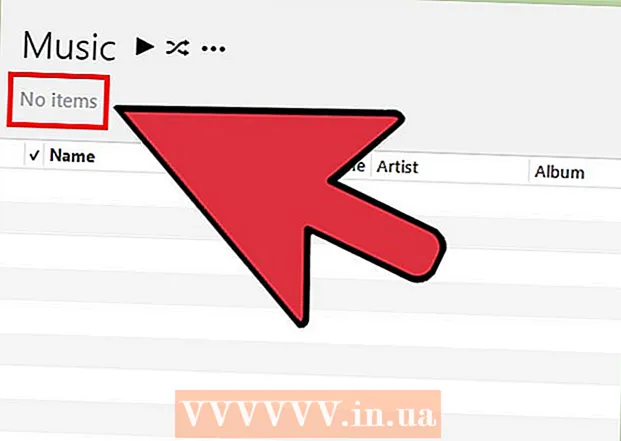Συγγραφέας:
John Stephens
Ημερομηνία Δημιουργίας:
21 Ιανουάριος 2021
Ημερομηνία Ενημέρωσης:
29 Ιούνιος 2024

Περιεχόμενο
Για να λαμβάνετε αλληλογραφία σε πελάτες email όπως το Outlook, το Thunderbird ή το πρόγραμμα-πελάτη email στο τηλέφωνό σας, πρέπει να συλλέξετε πληροφορίες διακομιστή εισερχόμενων αλληλογραφιών, συμπεριλαμβανομένης της διεύθυνσης διακομιστή εισερχόμενης αλληλογραφίας, της θύρας λογισμικού και του τύπου πρωτοκόλλου. διακομιστής (POP3 ή IMAP). Ακούγεται δύσκολο, αλλά στην πραγματικότητα όλα είναι διαθέσιμα και είναι πολύ εύκολο να το βρείτε όταν ξέρετε πού είναι κρυμμένα.
Βήματα
Μέθοδος 1 από 5: Με email που παρέχεται από τον πάροχο υπηρεσιών διαδικτύου
Μεταβείτε στον ιστότοπο του παρόχου υπηρεσιών διαδικτύου (ISP). Αυτός είναι ένας ιστότοπος μιας εταιρείας που παρέχει σύνδεση στο Διαδίκτυο και υπηρεσία email για εσάς. Λάβετε υπόψη ότι αυτή η μέθοδος είναι μόνο για χρήστες email που παρέχονται από την εταιρεία κινητής τηλεφωνίας τους και δεν ισχύει για υπηρεσίες ηλεκτρονικού ταχυδρομείου μέσω διαδικτύου (όπως το Hotmail ή το Gmail).
- Για παράδειγμα, εάν χρησιμοποιείτε τη διεύθυνση ηλεκτρονικού ταχυδρομείου που παρέχεται από την Comcast Xfinity (π.χ. το όνομα_ονομασία@comcast.net), μεταβείτε στη διεύθυνση http://www.xfinity.com. Οι χρήστες του Centurylink θα επισκεφθούν το http://www.centurylink.com.
- Είναι πιθανό η εταιρεία κινητής τηλεφωνίας σας να μην παρέχει διεύθυνση email στους χρήστες της. Αυτό αναφέρεται συνήθως στον ιστότοπό τους.

Κάντε κλικ στο σύνδεσμο "Βοήθεια" ή "Υποστήριξη". Αυτοί οι σύνδεσμοι βρίσκονται συνήθως σε εξέχον σημείο στους ιστότοπους των περισσότερων εταιρειών.
Βρείτε "email". Τύπος
email στο πλαίσιο αναζήτησης και πατήστε ↵ Εισαγάγετε. Βρείτε το σύνδεσμο με κάτι παρόμοιο με το "Ρύθμιση λογισμικού email" μεταξύ των αποτελεσμάτων που επιστράφηκαν.- Εάν δεν υπάρχει γενικός σύνδεσμος "λογισμικό ηλεκτρονικού ταχυδρομείου", κάντε κλικ σε έναν από τους πιο συγκεκριμένους συνδέσμους, όπως "Ρύθμιση του Outlook" ή "Ρύθμιση του Mac Mail" (Ρυθμίσεις αλληλογραφίας Mac ). Κάθε αρχείο που υποστηρίζει οδηγίες εγκατάστασης email έχει πληροφορίες διακομιστή εισερχόμενης αλληλογραφίας.
- Οι χρήστες του Xfinity μπορούν να κάνουν κλικ στον σύνδεσμο "Διαδίκτυο" και στη συνέχεια στο "Περιήγηση μέσω email και ιστού". Στα αποτελέσματα αναζήτησης, κάντε κλικ στο "Χρήση προγραμμάτων πελάτη email με Comcast Email".

Αποφασίστε εάν θα χρησιμοποιήσετε το POP3 ή το IMAP. Είναι πιθανό ο μεταφορέας να έχει και τις δύο επιλογές, POP3 και IMAP. Εάν ελέγξετε την αλληλογραφία σας σε πολλές συσκευές (όπως τηλέφωνα και υπολογιστές), χρησιμοποιήστε το IMAP. Εάν ελέγχετε αλληλογραφία μόνο σε έναν υπολογιστή ή τηλέφωνο, θα πρέπει να χρησιμοποιήσετε το POP3.- Αν και σχεδόν όλοι οι πάροχοι προσφέρουν το πρωτόκολλο POP3, πολλοί από αυτούς δεν υποστηρίζουν το IMAP. Το Centurylink, για παράδειγμα, υποστηρίζει μόνο πρωτόκολλο POP3 για οικιακούς χρήστες.
- Εάν ο στόχος σας είναι να λαμβάνετε μηνύματα που αποστέλλονται σε μια διεύθυνση ηλεκτρονικού ταχυδρομείου που παρέχεται από την εταιρεία κινητής τηλεφωνίας σας χρησιμοποιώντας ένα πρόγραμμα-πελάτη ηλεκτρονικού ταχυδρομείου μέσω διαδικτύου όπως το Gmail ή το Outlook, χρησιμοποιήστε το POP3. Οι περισσότεροι πάροχοι περιορίζουν την ποσότητα γραμματοκιβωτίων σε κάποιο σημείο και το POP3 διατηρεί το γραμματοκιβώτιό σας κενό διαγράφοντας αντίγραφα στους διακομιστές της εταιρείας κινητής τηλεφωνίας σας.

Εισαγάγετε τη διεύθυνση διακομιστή θύρας και αλληλογραφίας στον πελάτη email σας. Οι περισσότεροι πάροχοι χρησιμοποιούν μια τυπική θύρα POP3 (110) για εισερχόμενα μηνύματα. Εάν η εταιρεία κινητής τηλεφωνίας σας υποστηρίζει ασφαλή POP, η θύρα είναι συνήθως 995. Για την εταιρεία κινητής τηλεφωνίας που υποστηρίζει ασφαλές IMAP, αυτή η θύρα είναι συνήθως 993.- Για παράδειγμα, ο διακομιστής POP3 του Comcast Xfinity είναι
mail.comcast.net και η θύρα του είναι 110. Εάν το λογισμικό αλληλογραφίας το υποστηρίζει, μπορείτε επίσης να χρησιμοποιήσετε το ασφαλές πρωτόκολλο POP μεταβαίνοντας στη θύρα 995. - Το Comcast Xfinity προσφέρει επίσης IMAP σε συμβατικές και ασφαλείς μορφές. Ο διακομιστής είναι
imap.comcast.net και η θύρα είναι 143 (ή 993 στην περίπτωση ασφαλούς IMAP).
- Για παράδειγμα, ο διακομιστής POP3 του Comcast Xfinity είναι
Μέθοδος 2 από 5: Στο Gmail
Επιλέξτε μεταξύ POP και IMAP. Το Gmail υποστηρίζει τόσο POP όσο και IMAP. Με αυτόν τον τρόπο, μπορείτε να ελέγξετε το Gmail σε άλλες εφαρμογές.
- Το IMAP συνιστάται για το Gmail, επειδή μπορείτε να ελέγξετε τα email στο gmail.com, καθώς και το πρόγραμμα-πελάτη αλληλογραφίας.
- Μπορείτε να χρησιμοποιήσετε το POP, αλλά να γνωρίζετε ότι μόλις ο αναγνώστης αλληλογραφίας σας εμφανίσει ένα μήνυμα από το Gmail, δεν θα μπορείτε να συνδεθείτε στο Gmail από το πρόγραμμα περιήγησής σας για να το διαβάσετε και να απαντήσετε σε αυτό.
Ενεργοποιήστε το POP ή το IMAP στο Gmail. Συνδεθείτε στο Gmail (στο πρόγραμμα περιήγησής σας) και ανοίξτε το μενού Ρυθμίσεις. Κάντε κλικ στο σύνδεσμο "Προώθηση και POP / IMAP" και στη συνέχεια επιλέξτε "Ενεργοποίηση IMAP" ή "Ενεργοποίηση POP", ανάλογα με τις ανάγκες σας. Κάντε κλικ στο "Αποθήκευση αλλαγών" όταν τελειώσετε.
Πληκτρολογήστε το όνομα του διακομιστή εισερχόμενης αλληλογραφίας και μεταφέρετε στο λογισμικό email σας Ο διακομιστής IMAP είναι
Το imap.gmail.com και η θύρα είναι 993. Ο διακομιστής POP είναιpop.gmail.com και θύρα 995.- Το όνομα χρήστη και ο κωδικός πρόσβασης για τη ρύθμιση αλληλογραφίας είναι το ίδιο όνομα χρήστη και κωδικό πρόσβασης που χρησιμοποιείτε για να συνδεθείτε στο Gmail.
- Το Gmail προσφέρει ασφαλή POP και IMAP μόνο.
Μέθοδος 3 από 5: Στο Hotmail / Outlook, Yahoo! Mail ή iCloud Mail
Επιλέξτε μεταξύ POP3 και SMTP. Hotmail / Outlook και Yahoo! Και οι δύο αλληλογραφίες διαθέτουν διακομιστές εισερχόμενης αλληλογραφίας POP3 και IMAP. Το iCloud υποστηρίζει μόνο IMAP.
- Επιλέξτε POP3 εάν σκοπεύετε να ελέγξετε email μόνο σε ένα μέρος (όπως μια εφαρμογή στον υπολογιστή ή στο τηλέφωνό σας).
- Χρησιμοποιήστε το IMAP εάν θέλετε να διαβάσετε email σε πολλές εφαρμογές (ή και τα δύο θέλετε να διαβάσετε email σε ένα πρόγραμμα-πελάτη email και επίσης θέλετε να χρησιμοποιήσετε την έκδοση ιστού του (όπως http://www.hotmail.com) για ανάγνωση και απάντηση) .
Διαμορφώστε τις ρυθμίσεις POP3 για Hotmail / Outlook. IMAP, iCloud και Yahoo! Η αλληλογραφία μπορεί να παραλείψει αυτό το βήμα. Εάν θέλετε να χρησιμοποιήσετε το POP3, συνδεθείτε στο Hotmail / Outlook στον ιστό, κάντε κλικ στο γρανάζι Επιλογές και επιλέξτε "Επιλογές" από το μενού. Μεταβείτε στην ενότητα "Διαχείριση του λογαριασμού σας" και κάντε κλικ στο "Σύνδεση συσκευών και εφαρμογών με POP". Επιλέξτε "Ενεργοποίηση" κάτω από το πεδίο POP και κάντε κλικ στο "Αποθήκευση".
Πληκτρολογήστε τη θύρα και τη διεύθυνση του διακομιστή εισερχόμενων μηνυμάτων στη συσκευή ανάγνωσης αλληλογραφίας σας. Για την ασφάλειά σας, το Outlook, το iCloud και το Yahoo! όλοι χρησιμοποιούν μόνο ασφαλείς συνδέσεις POP3 και IMAP.
- Hotmail / Outlook POP3:
pop-mail.outlook.com θύρα 995 - Hotmail / Outlook IMAP:
θύρα imap-mail.outlook.com 993 - Yahoo! POP3:
pop.mail.yahoo.com θύρα 995 - Yahoo! IMAP:
θύρα 993 imap.mail.yahoo.com - iCloud IMAP:
θύρα imap.mail.me.com 993
- Hotmail / Outlook POP3:
Μέθοδος 4 από 5: Με προσωπικά ονόματα τομέα
Μεταβείτε στον ιστότοπο της υπηρεσίας φιλοξενίας φιλοξενίας - της φιλοξενίας ιστοσελίδων σας. Εάν έχετε το δικό σας όνομα τομέα που φιλοξενείται σε διακομιστή παρόχου φιλοξενίας ιστοσελίδων, μεταβείτε στον ιστότοπό του χρησιμοποιώντας το πρόγραμμα περιήγησής σας.
Κάντε κλικ στο σύνδεσμο "Βοήθεια" ή "Υποστήριξη". Μπορείτε να βρείτε εύκολα τη θέση του διακομιστή εισερχόμενων αλληλογραφιών του παροχέα υπηρεσιών σας στη σελίδα υποστήριξής τους.
Αναζήτηση με τη φράση "διακομιστής εισερχόμενων μηνυμάτων". Βρείτε τα αποτελέσματα που επέστρεψαν κάτι παρόμοιο με το "Ρύθμιση του λογισμικού email σας" και πατήστε σε αυτό: Θα περιλαμβάνει ρυθμίσεις διακομιστή εισερχόμενων και εξερχόμενων αλληλογραφιών.
- Εάν χρησιμοποιείτε το Hostgator ή το Bluehost (όπως και οι περισσότεροι άλλοι πάροχοι φιλοξενίας ιστοσελίδων), ο διακομιστής εισερχόμενων αλληλογραφιών σας είναι mail.yename.com (αντικαταστήστε το "yourname.com" με το όνομα τομέα σας). Η θύρα POP3 είναι 110 και η θύρα IMAP είναι 143.
- Για να χρησιμοποιήσετε το ασφαλές πρωτόκολλο POP ή IMAP στο Hostgator, χρειάζεστε το όνομα κεντρικού υπολογιστή του κεντρικού υπολογιστή που εκτελεί τον ιστότοπό σας. Συνδεθείτε στο Hostgator και εκτελέστε το Cpanel. Βρείτε το όνομα διακομιστή δίπλα στο πεδίο "Όνομα διακομιστή" στην αριστερή πλευρά της οθόνης. Εάν το όνομα κεντρικού υπολογιστή είναι
gator4054, ο ασφαλής εισερχόμενος διακομιστής αλληλογραφίας σας θα είναιgator4054.hostgator.com. Για ένα ασφαλές πρωτόκολλο POP, χρησιμοποιήστε τη θύρα 995. Το ασφαλές IMAP χρησιμοποιεί τη θύρα 933. - Το Bluehost χρησιμοποιεί το your.yename.com για ασφαλή POP και IMAP. Για ασφαλή POP, χρησιμοποιήστε τη θύρα 995. Ένα ασφαλές IMAP χρησιμοποιεί τη θύρα 993.
Μέθοδος 5 από 5: Ελέγξτε τον διακομιστή εισερχόμενων μηνυμάτων
Αυτο-αποστολή δοκιμαστική επιστολή. Μόλις εισαγάγετε τη θύρα και τη διεύθυνση του διακομιστή εισερχόμενης αλληλογραφίας, στείλτε ένα δοκιμαστικό μήνυμα στη διεύθυνση email σας. Εάν η συσκευή ανάγνωσης email σας διαθέτει ένα κουμπί που ονομάζεται "Δοκιμή λογαριασμών" όπως στο Outlook, αντί να κάνετε αυτό το σεμινάριο, μπορείτε απλά να κάνετε κλικ στο κουμπί.
Ελέγξτε το email σας. Περιμένετε λίγο μετά την αποστολή του email μόνοι σας και τον έλεγχο για εισερχόμενη αλληλογραφία.
- Εάν χρησιμοποιείτε το Gmail για να λαμβάνετε μηνύματα IMAP ή POP από άλλη υπηρεσία, το μήνυμα θα φτάσει πιο αργά, επειδή το Gmail ελέγχει μόνο αλληλογραφία από άλλες υπηρεσίες περίπου μία φορά την ώρα.Για να επιταχύνετε τα πράγματα, ανοίξτε τις ρυθμίσεις του Gmail και κάντε κλικ στην επιλογή "Λογαριασμοί και εισαγωγή", μετακινηθείτε προς τα κάτω στις ρυθμίσεις POP3 ή IMAP και επιλέξτε "Έλεγχος αλληλογραφίας τώρα".
- Εάν υπήρχε σφάλμα κατά την αποστολή της αλληλογραφίας, η εγκατάσταση του διακομιστή εξερχόμενων (SMTP) είναι πιθανώς προβληματική. Επαληθεύστε τη θύρα και τη διεύθυνση SMTP επιστρέφοντας στο σημείο για να βρείτε τη διεύθυνση του διακομιστή εισερχόμενης αλληλογραφίας και ελέγξτε τι εισαγάγατε στον πελάτη email σας.
- Η διεύθυνση SMTP του Gmail είναι
smtp.gmail.com, θύρα 587 (ή 465 για ασφαλή σύνδεση). - Η διεύθυνση SMTP του Hotmail / Outlook είναι
smtp.live.com, θύρα 25. Χωρίς αποκλειστική θύρα ασφαλείας. - Η διεύθυνση SMTP του Yahoo είναι
smtp.mail.yahoo.com, θύρα 465 ή 587 (και τα δύο ασφαλή). - Η διεύθυνση SMTP του ICloud είναι
smtp.mail.me.com, θύρα 587. Χωρίς αποκλειστική θύρα ασφαλείας.
- Η διεύθυνση SMTP του Gmail είναι
Ζήτα βοήθεια. Εάν λάβετε ένα σφάλμα κατά την προσπάθεια αποστολής ή λήψης email, η εύρεση του σφάλματος στο διαδίκτυο μπορεί να σας βοηθήσει. Υπάρχουν πολλοί λόγοι για τους οποίους λαμβάνετε το σφάλμα, όπως εσφαλμένη διαμόρφωση ονόματος τομέα ή προβλήματα ελέγχου ταυτότητας. Εάν έχετε προβλήματα με την εταιρεία κινητής τηλεφωνίας ή το προσωπικό σας όνομα τομέα, καλέστε την τεχνική υποστήριξη ή αναζητήστε τυχόν μηνύματα σφάλματος που λαμβάνετε στον ιστότοπο του παρόχου υπηρεσιών. διαφήμιση
Συμβουλή
- Εάν χρησιμοποιείτε μια συσκευή ή υπηρεσία που λαμβάνει άμεσα μηνύματα ηλεκτρονικού ταχυδρομείου ή email cloud, πιθανότατα ο διακομιστής εισερχόμενων μηνυμάτων σας είναι IMAP.
- Επικοινωνήστε με την εταιρεία κινητής τηλεφωνίας σας ή τον πάροχο υπηρεσιών φιλοξενίας ιστοσελίδων εάν έχετε πρόβλημα με τη σύνδεση με τον διακομιστή αλληλογραφίας τους.